Bu öğretici'de, DaVinci Resolve içinde Fusion alanında daireler, üçgenler ve kendi tasarımlarınızı nasıl oluşturabileceğinizi göstereceğim. Bu formları nasıl özelleştirebileceğinizi, animasyon ekleyebileceğinizi ve renklendirebileceğinizi adım adım öğreneceksiniz, böylece videolarınızı daha yaratıcı hale getirebilirsiniz. Hadi hemen başlayalım!
En Önemli Bulgular
- DaVinci Resolve'un Fusion alanında farklı formlar oluşturabilirsiniz.
- Formları animasyonlar ve özgün renklerle özelleştirmek mümkündür.
- Bu alan hem Poligon Aracı gibi araçlarla hem de kendi formlarınızı oluşturabileceğiniz şekilde düzenlenebilir.
Adım Adım Talimatlar
İlk olarak, DaVinci Resolve'da gerekli araçları ve pencereleri açık olduğundan emin olmanız gerekmektedir. Effects Library'i açın.
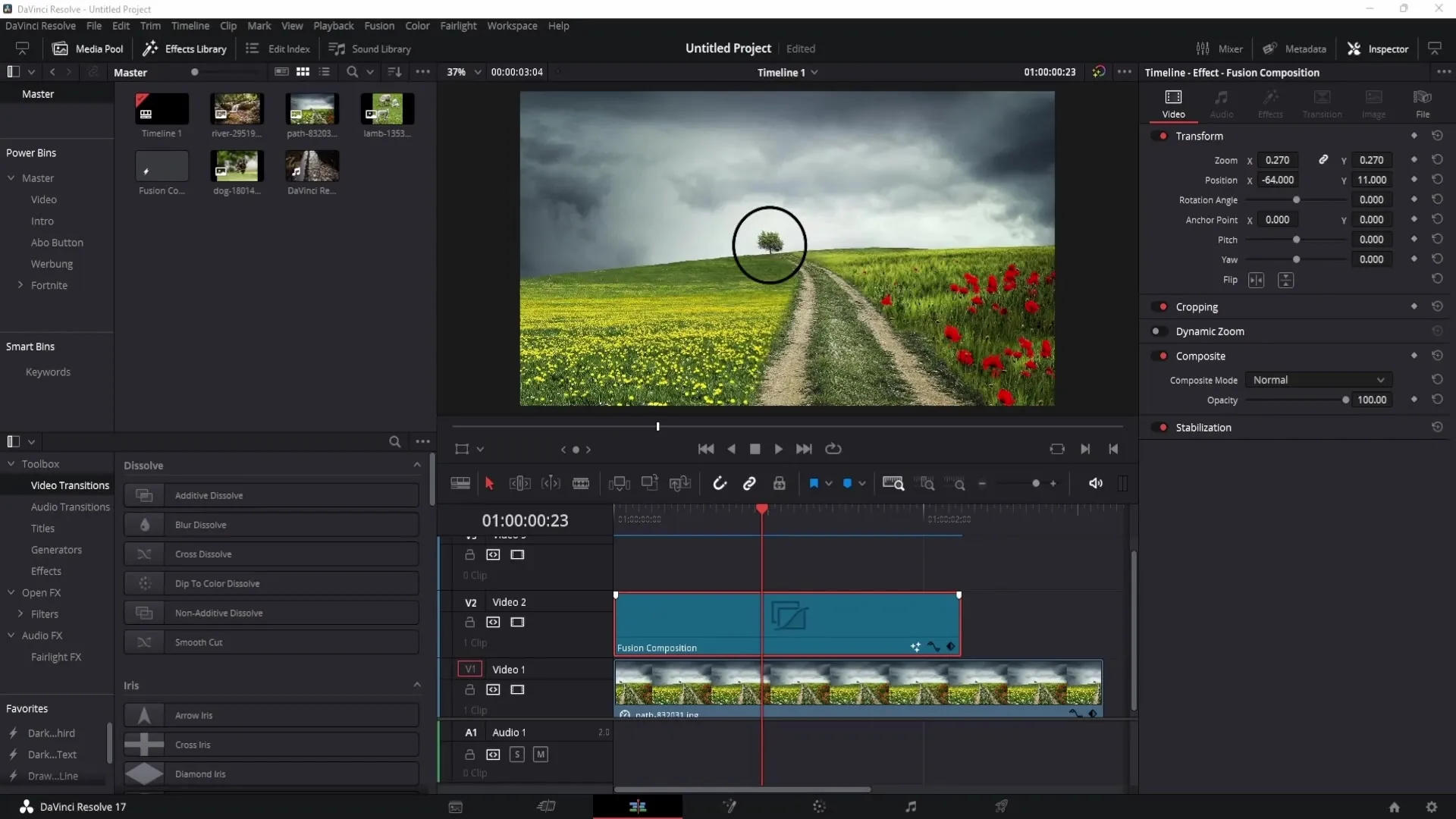
Sonra Effects'e gidin. Fusion Composition'ı bulun ve timeline'a sürükleyin.
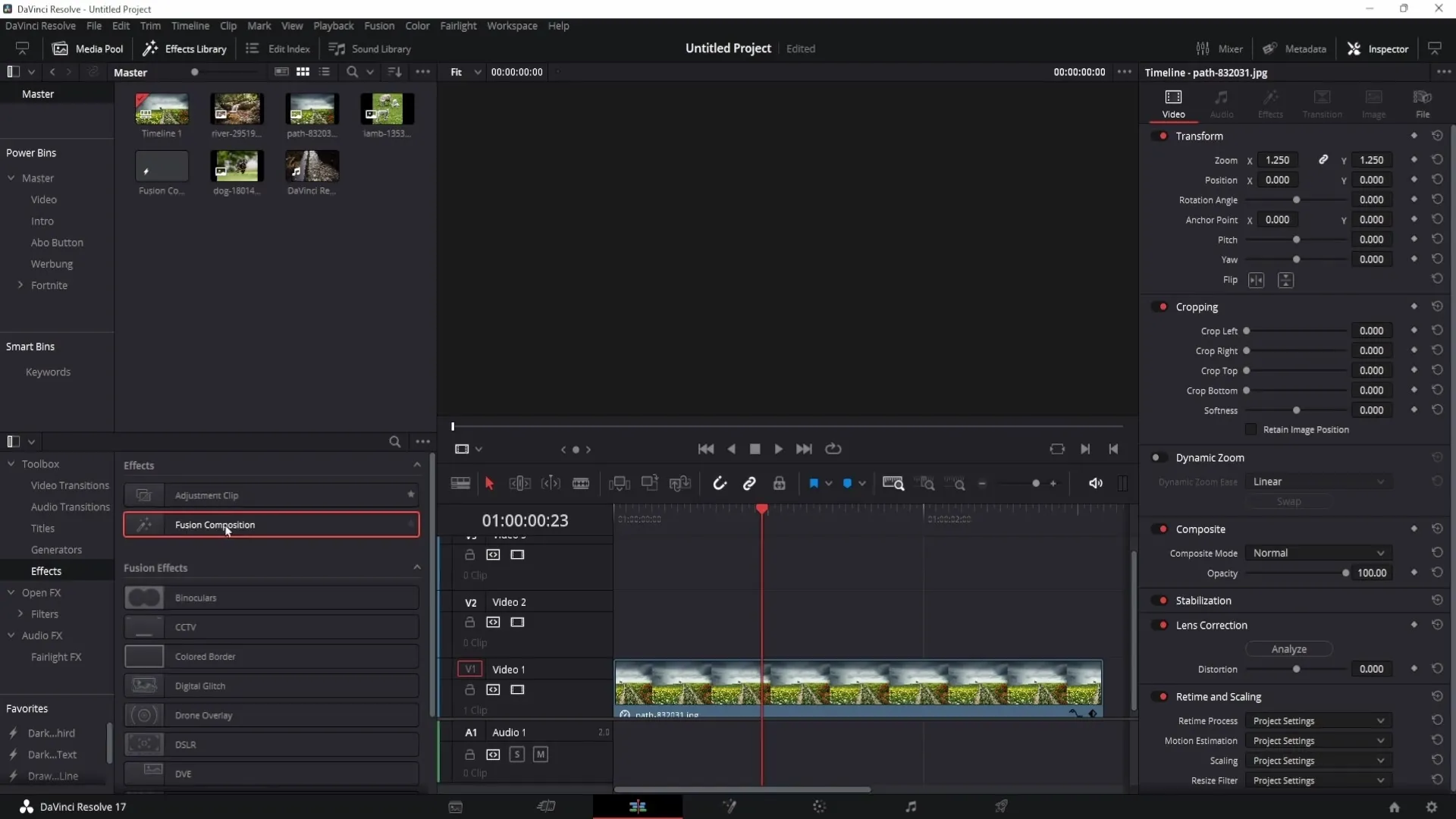
Fusion Composition'ı tıklayın ve ardından altta sihirbaz simgesine tıklayarak Fusion alanına geçin.
Şimdi Fusion alanında bulunuyorsunuz ve şekiller oluşturmaya başlayabilirsiniz. Elips'e tıklayın ve solda Arka Plan'ı seçin.
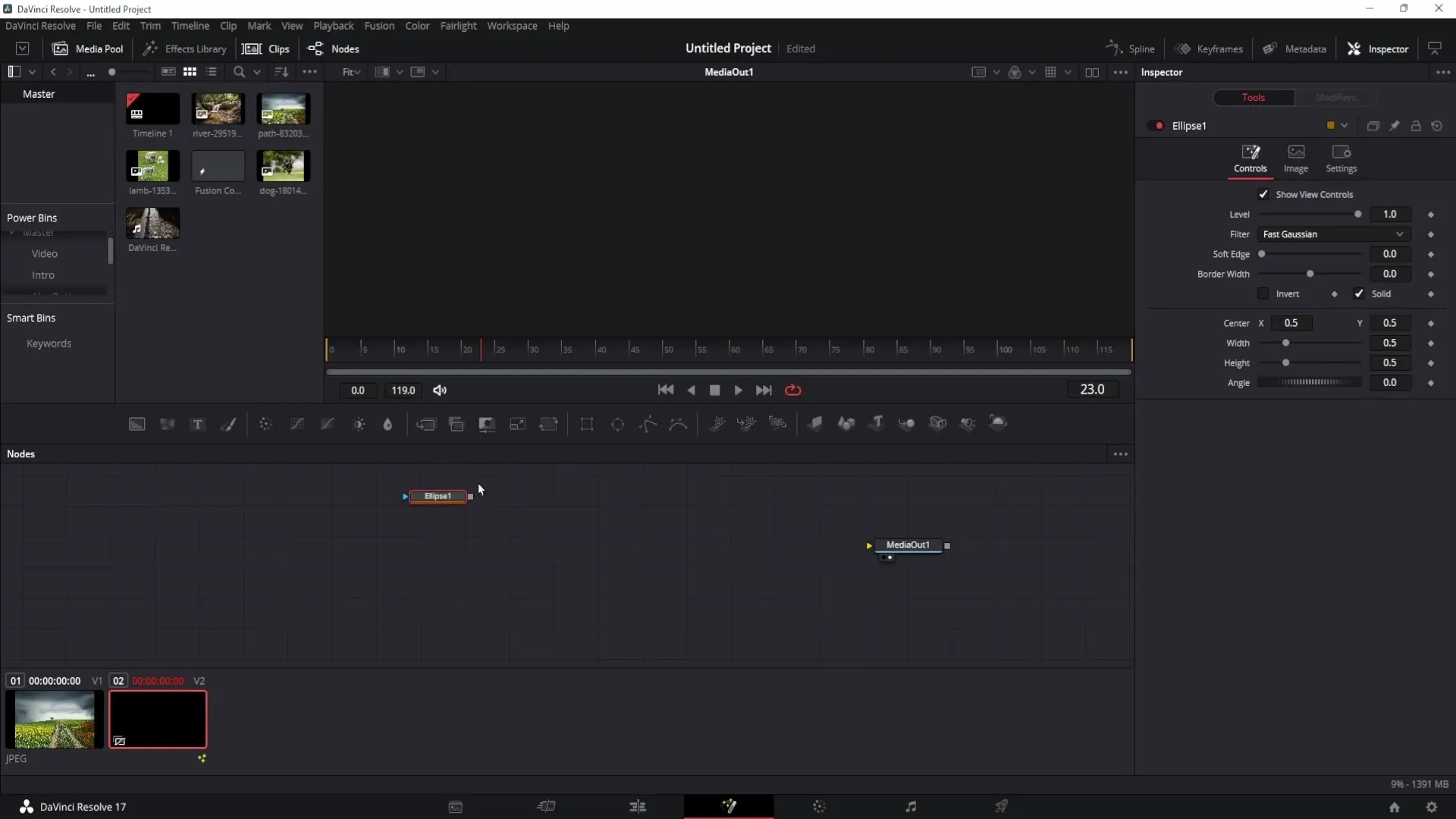
Arka Plan'ı Medya Çıkışı'na, Elips'i Arka Plan ile bağlayın.
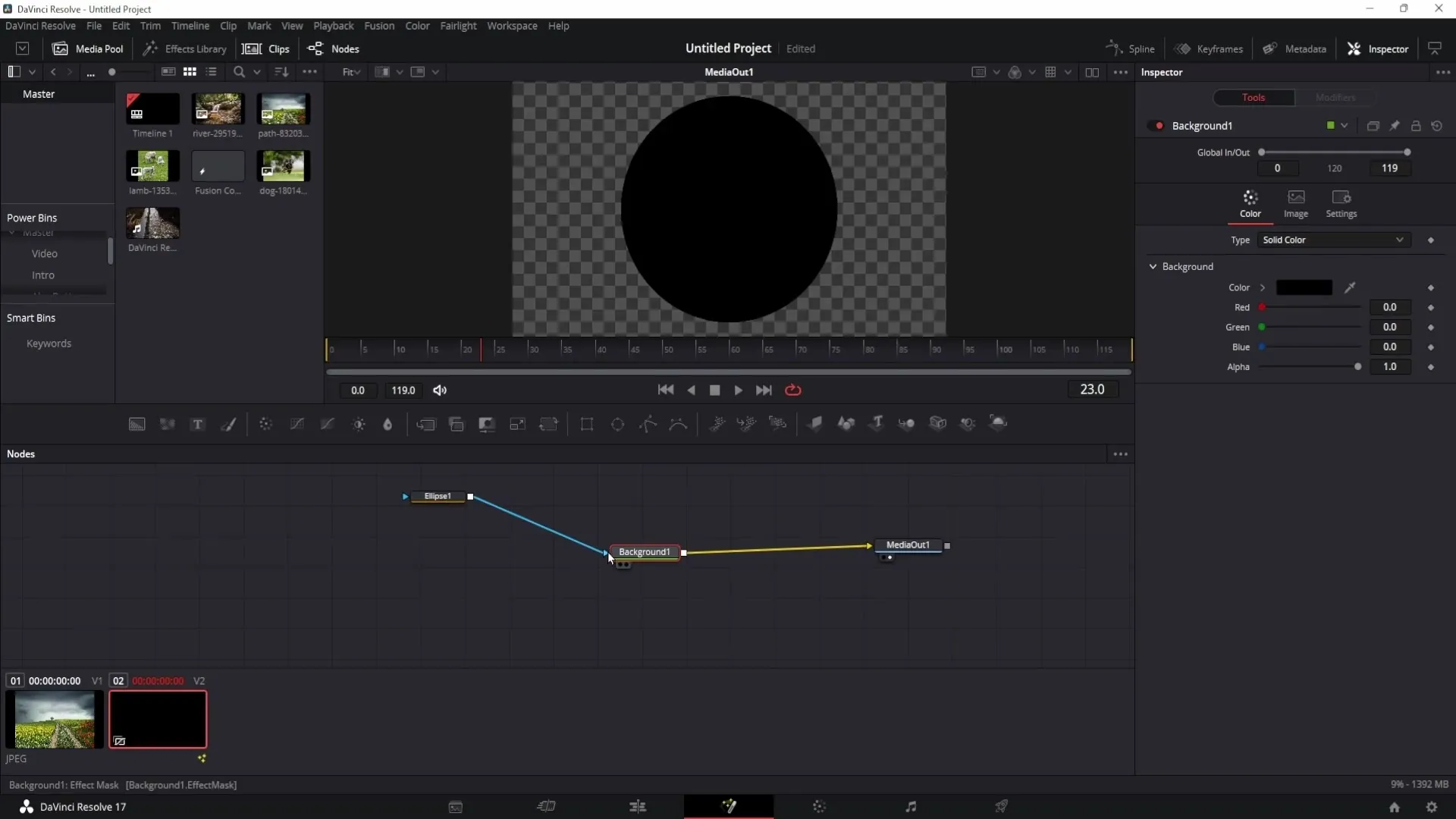
Zaten bir daire oluşturduğunuzu göreceksiniz. Formunuzu daha yakından incelemek için Düzenleme alanına geri dönün.
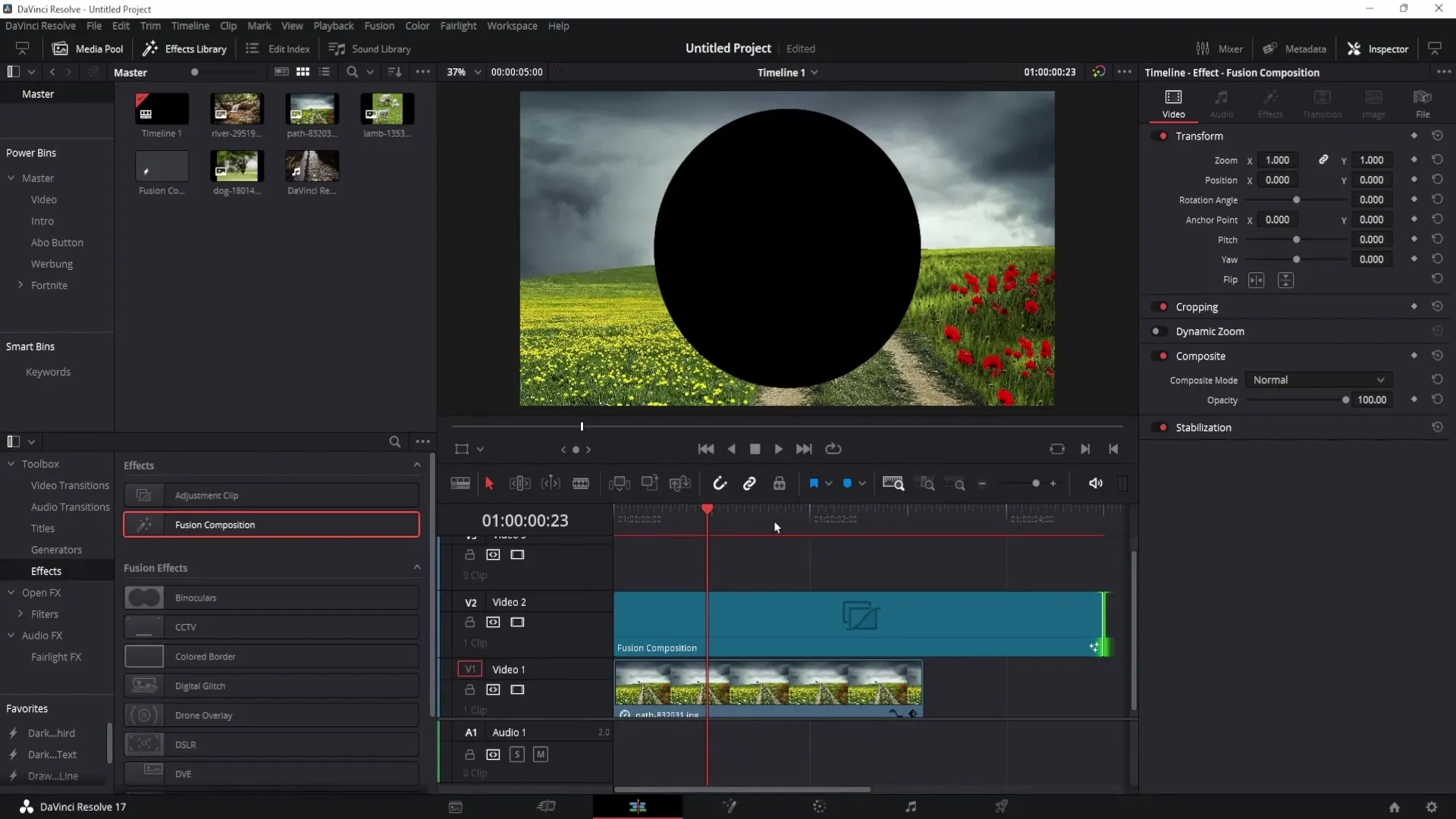
Burada Fusion Composition sürenizi ayarlayabilirsiniz. Belki de dairenin üç saniye boyunca görüntülenmesini istersiniz. Süreye sağ tıklayın ve değiştirin.
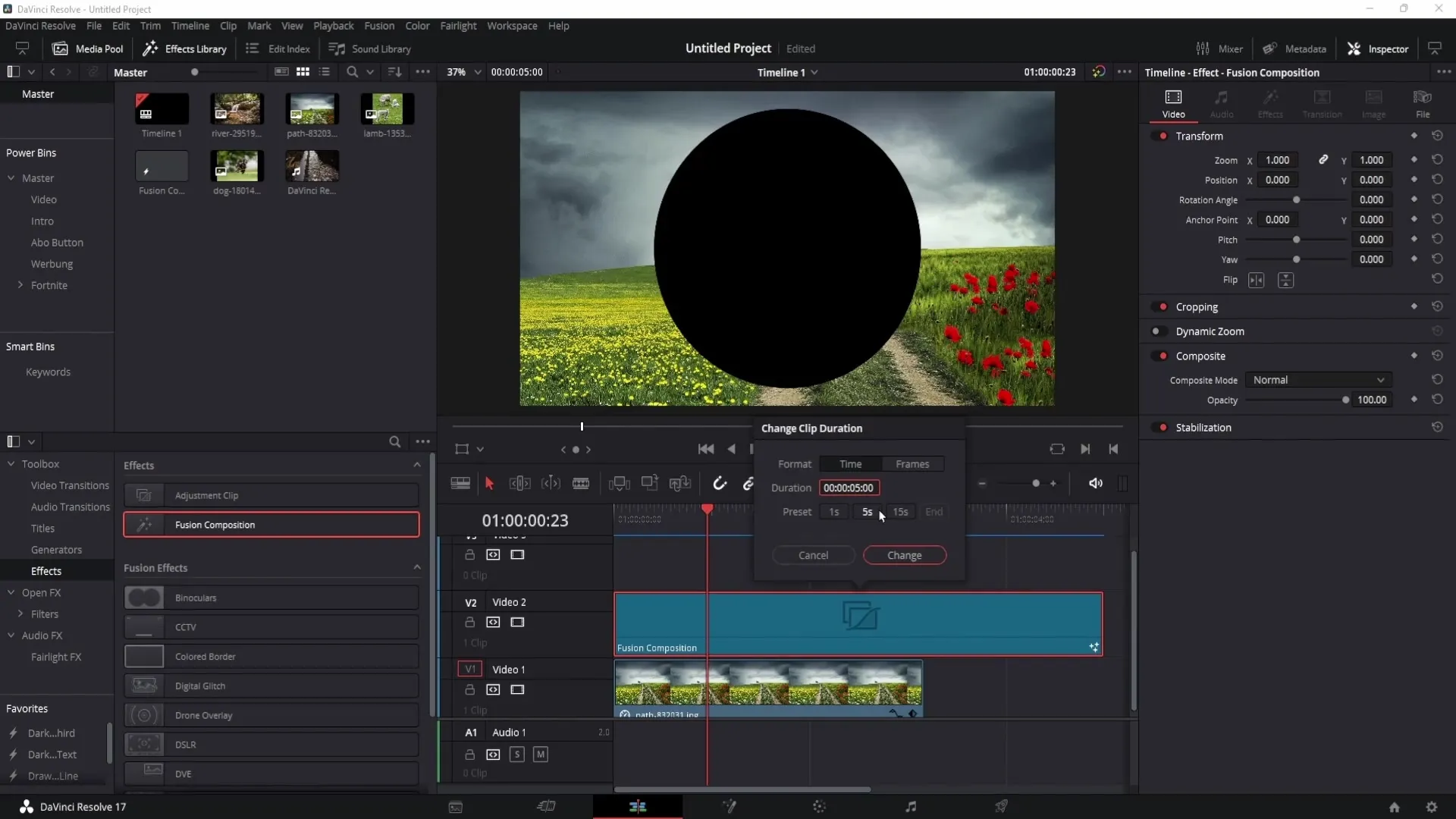
Eğer dairenizi belirli bir noktada gizlemek istiyorsanız, oynatma kafasını istediğiniz konuma çekin ve Fusion Composition'ı kısaltın.
Eğer yalnızca dairenizin doldurulmamış sınırlarını oluşturmak istiyorsanız, Fusion alanına geri dönün, Elips'e tıklayın ve dolgu'yu devre dışı bırakın. Kenar genişliği'ni istediğiniz şekilde ayarlayabilirsiniz.
Kenar renginizi değiştirmek isterseniz, Arka Plan'ı seçin ve rengi ayarlayın.
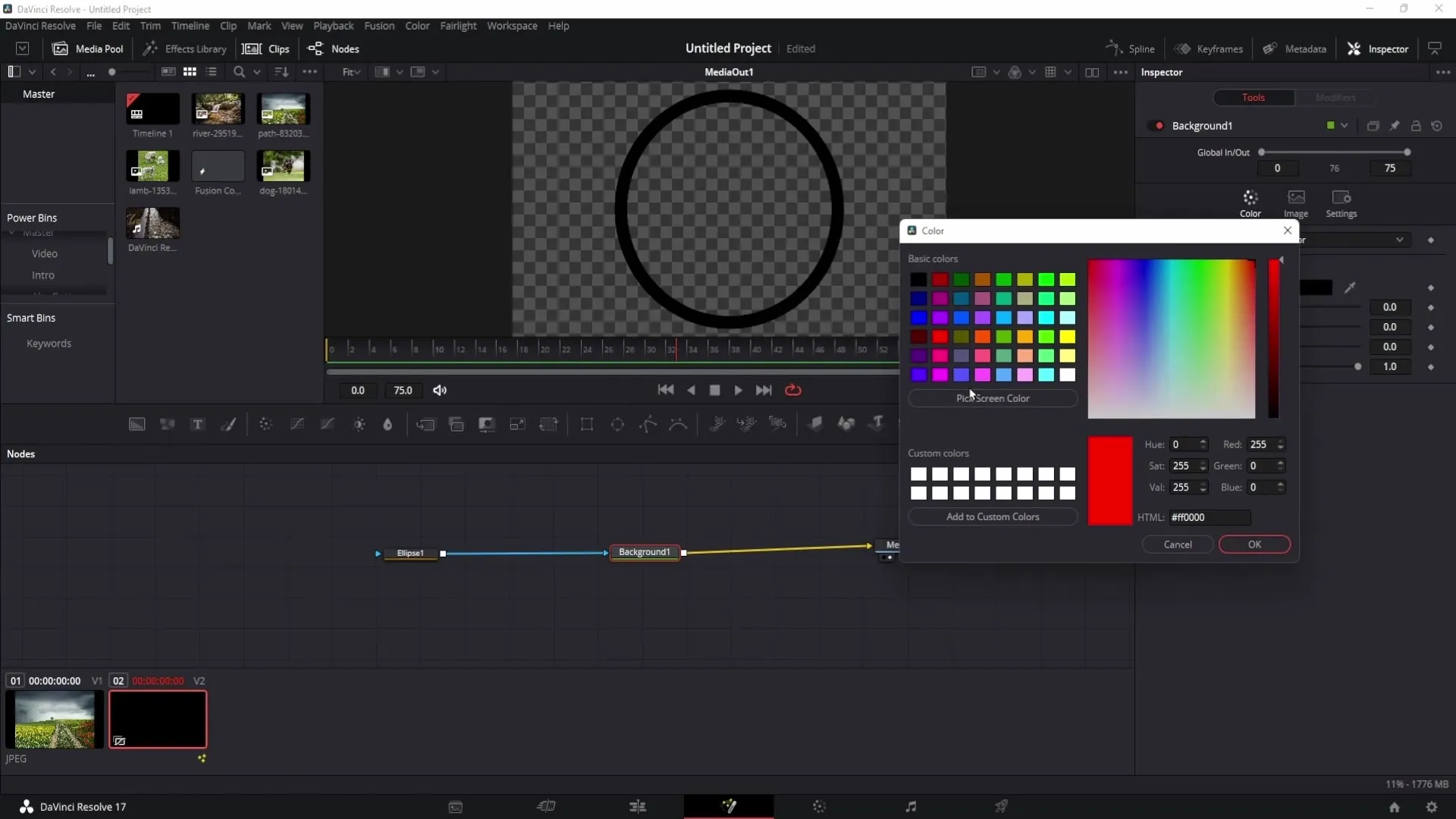
Renk geçişini eklemek isterseniz, Gradient'ı Seçenekler'de seçebilirsiniz.
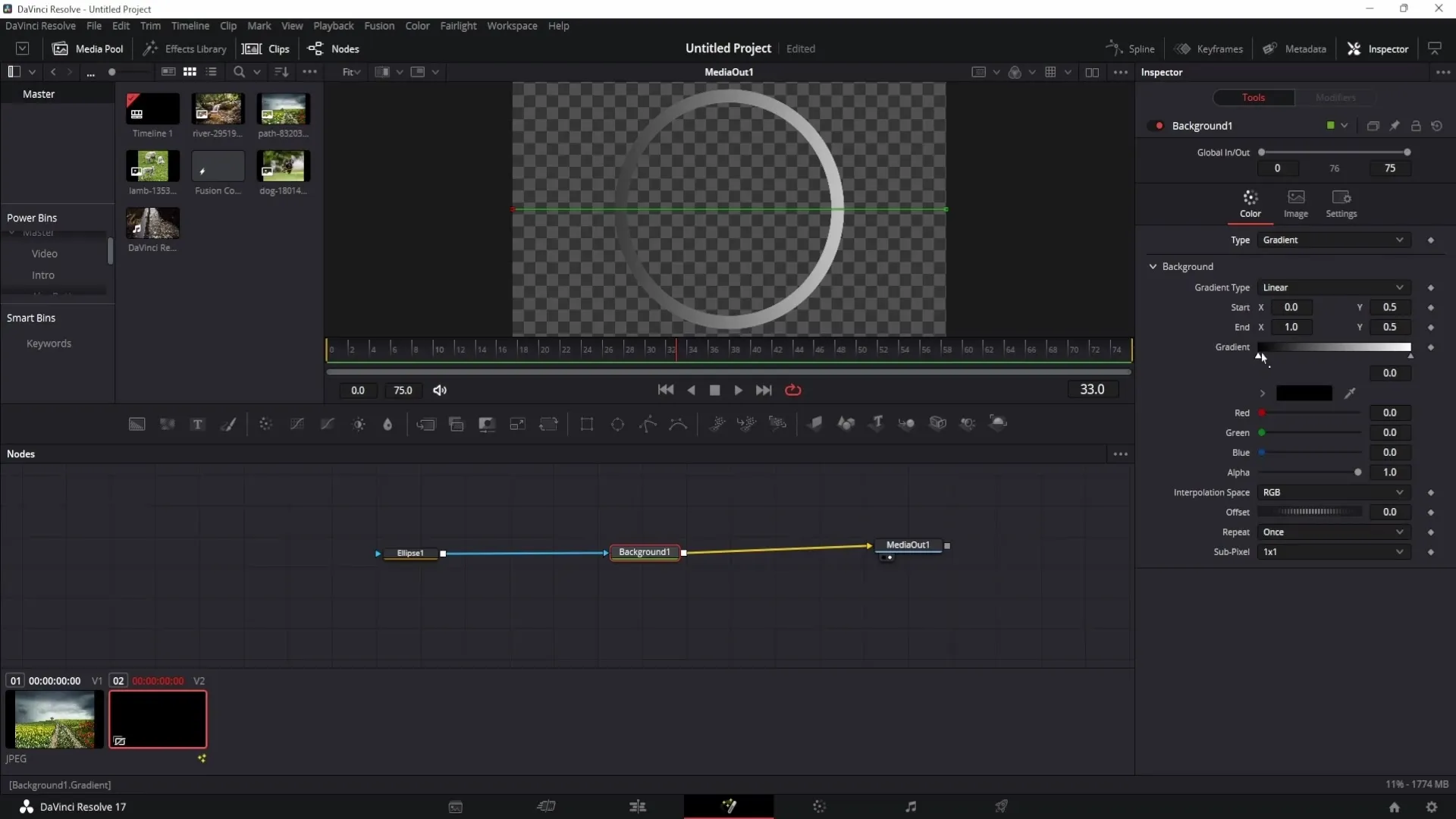
Gradient ayarlarında sol ve sağ renk işaretlerine tıklayarak renkleri değiştirebilirsiniz.
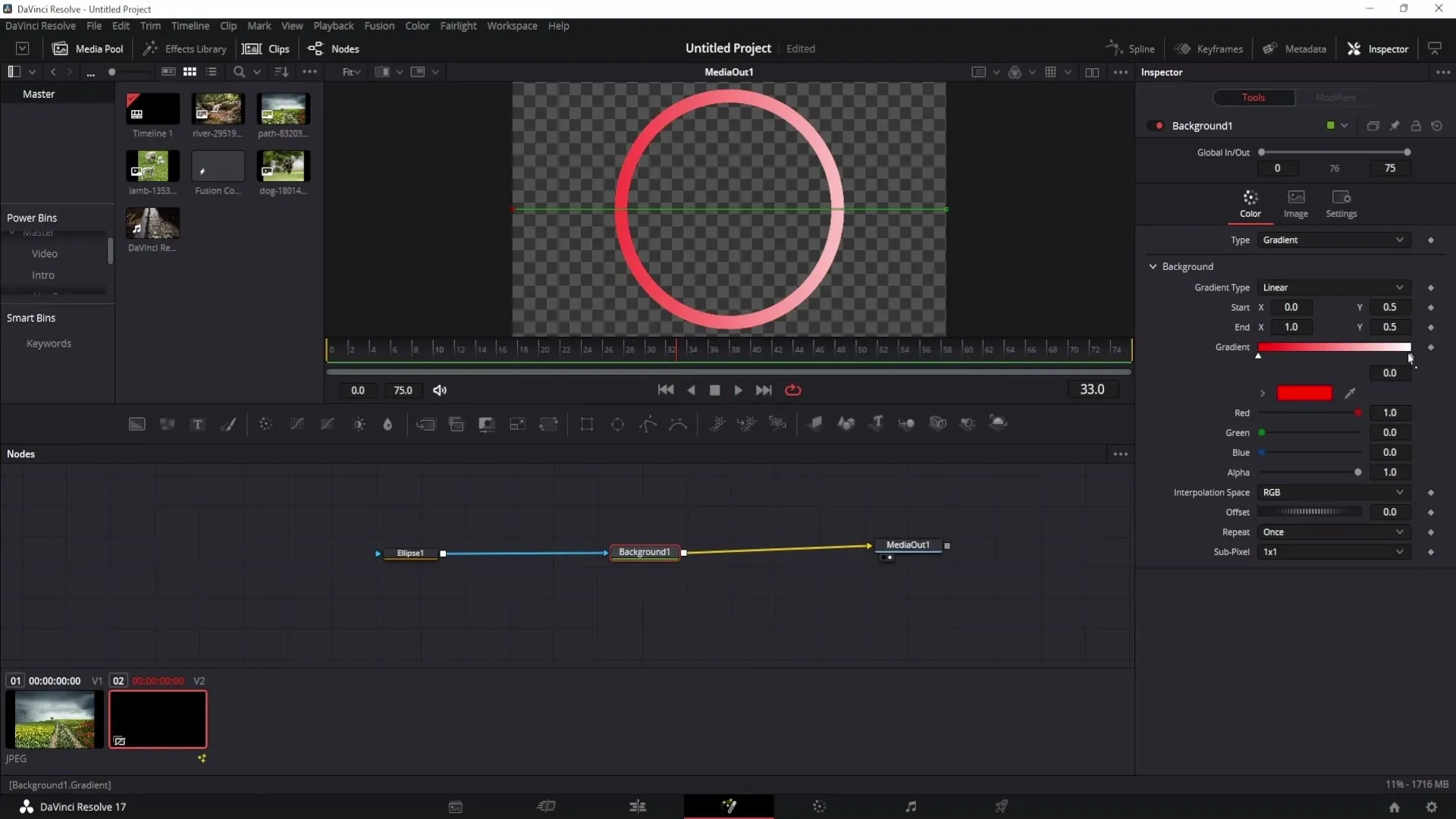
Eğer dairenizin konumunu ayarlamak istiyorsanız, Düzenleme alanına geri dönün. İnceleme'yi etkinleştirin ve Yakınlaştırma ve Konum ayarlarını değiştirin.
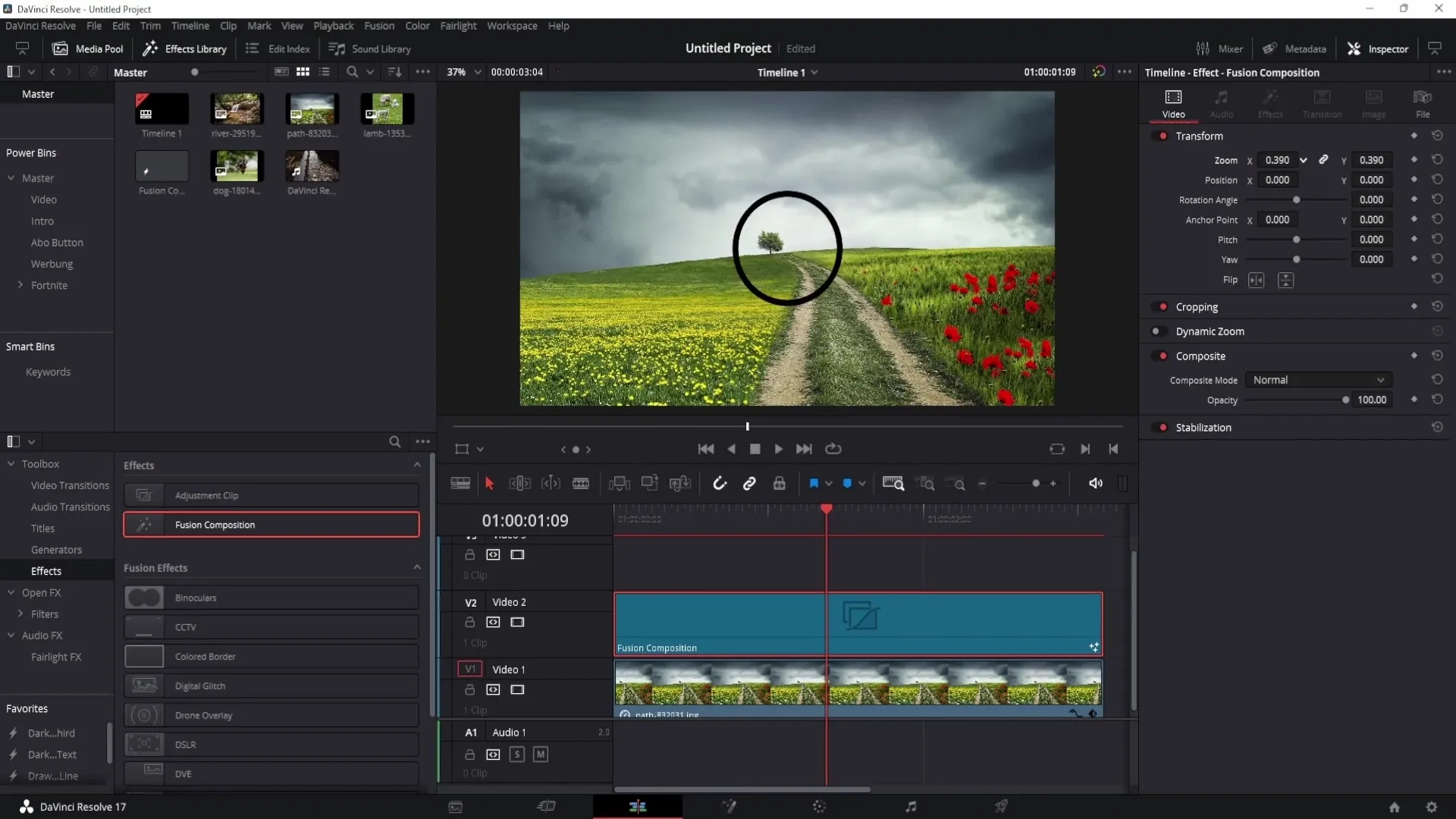
Daireyi animasyonlandırmak için İnceleme'de Keyframe'ler oluşturun. Örneğin, animasyon sırasında Yakınlaştırma'yı azaltabilirsiniz.
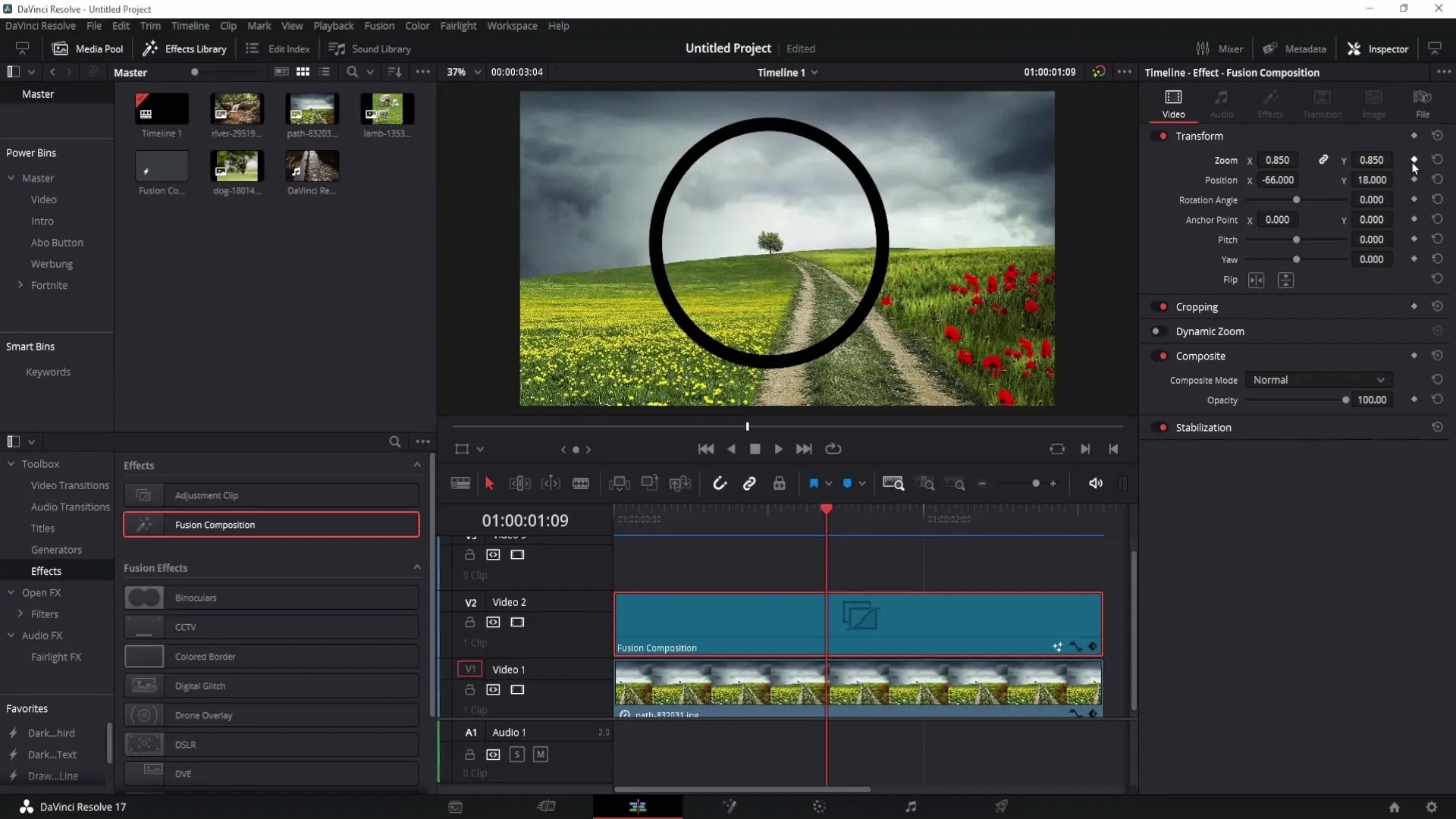
Füzyon alanında, Eliptik Not'ta Keyframe'leri kullanarak animasyonlar da ekleyebilirsin.
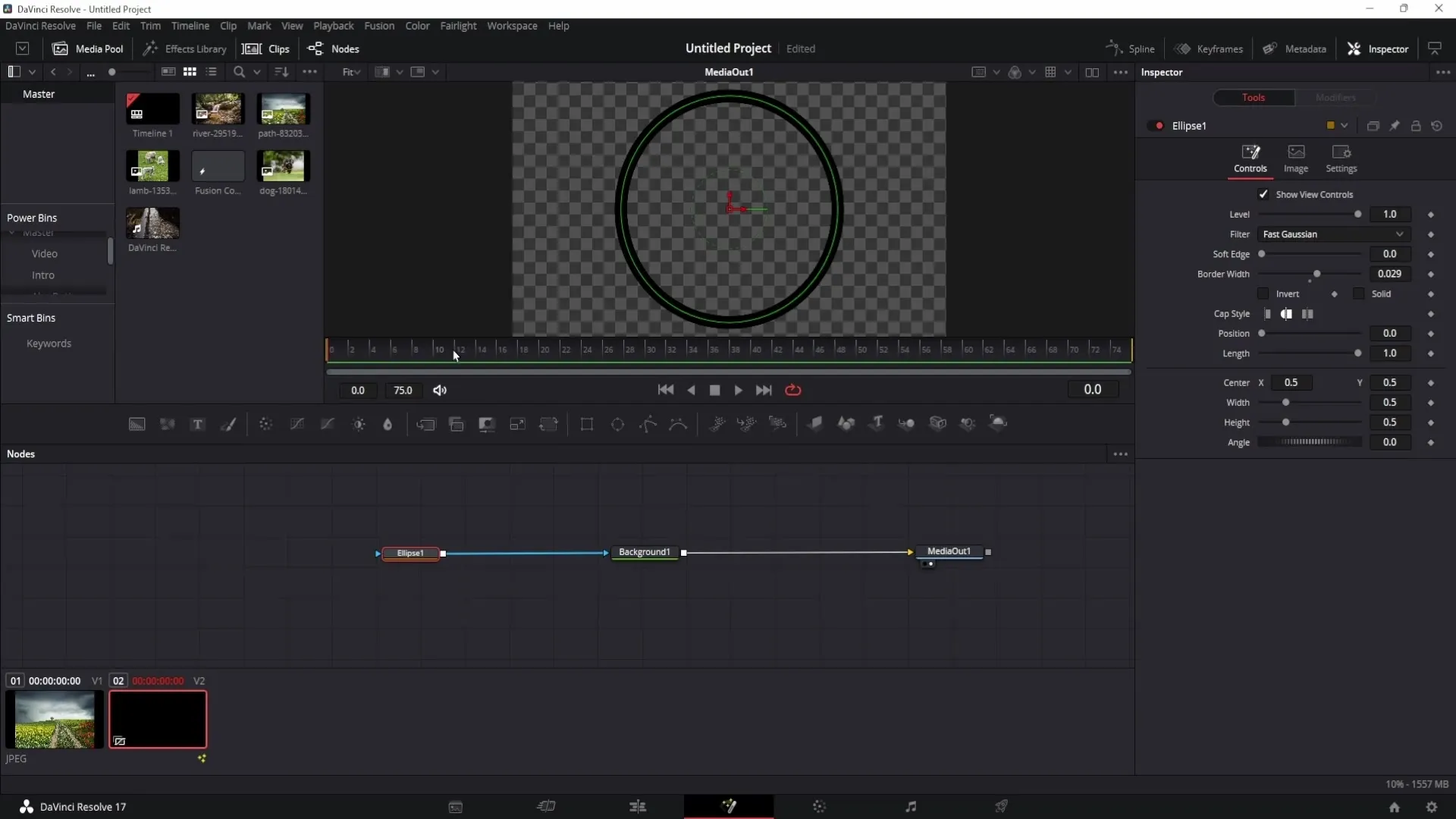
Birden fazla şekil oluşturmak istiyorsan, bir Yeni Füzyon Kompozisyonu'nu Zaman Çizelgesine sürükleyip tekrar Füzyon alanına gir.
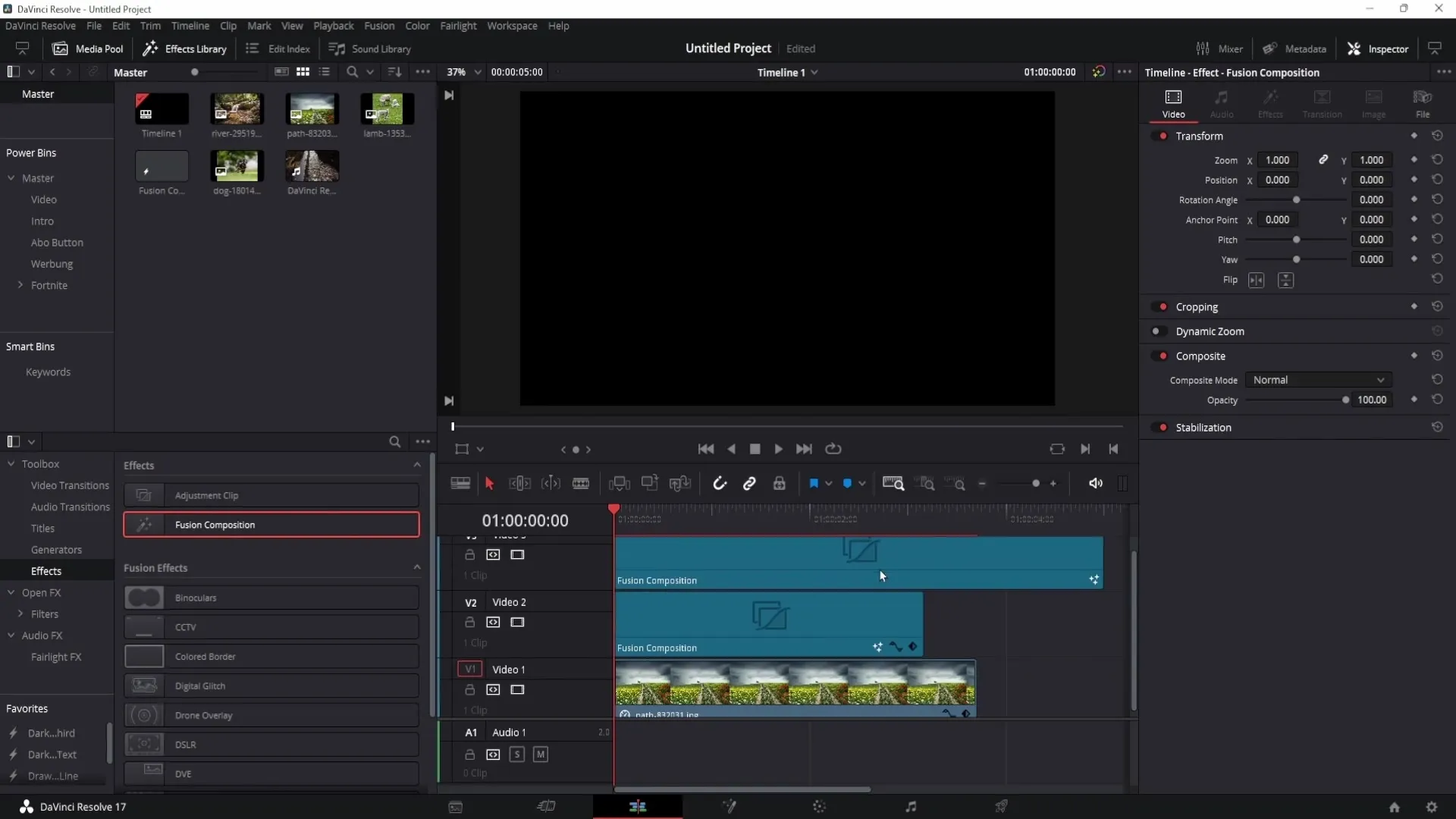
Bir üçgen oluşturmak için Ctrl tuşuna basılı tut ve Boşluk tuşuna bas. "Tri" yaz ve üçgeni seçmek için üçgenin üzerine tıkla.
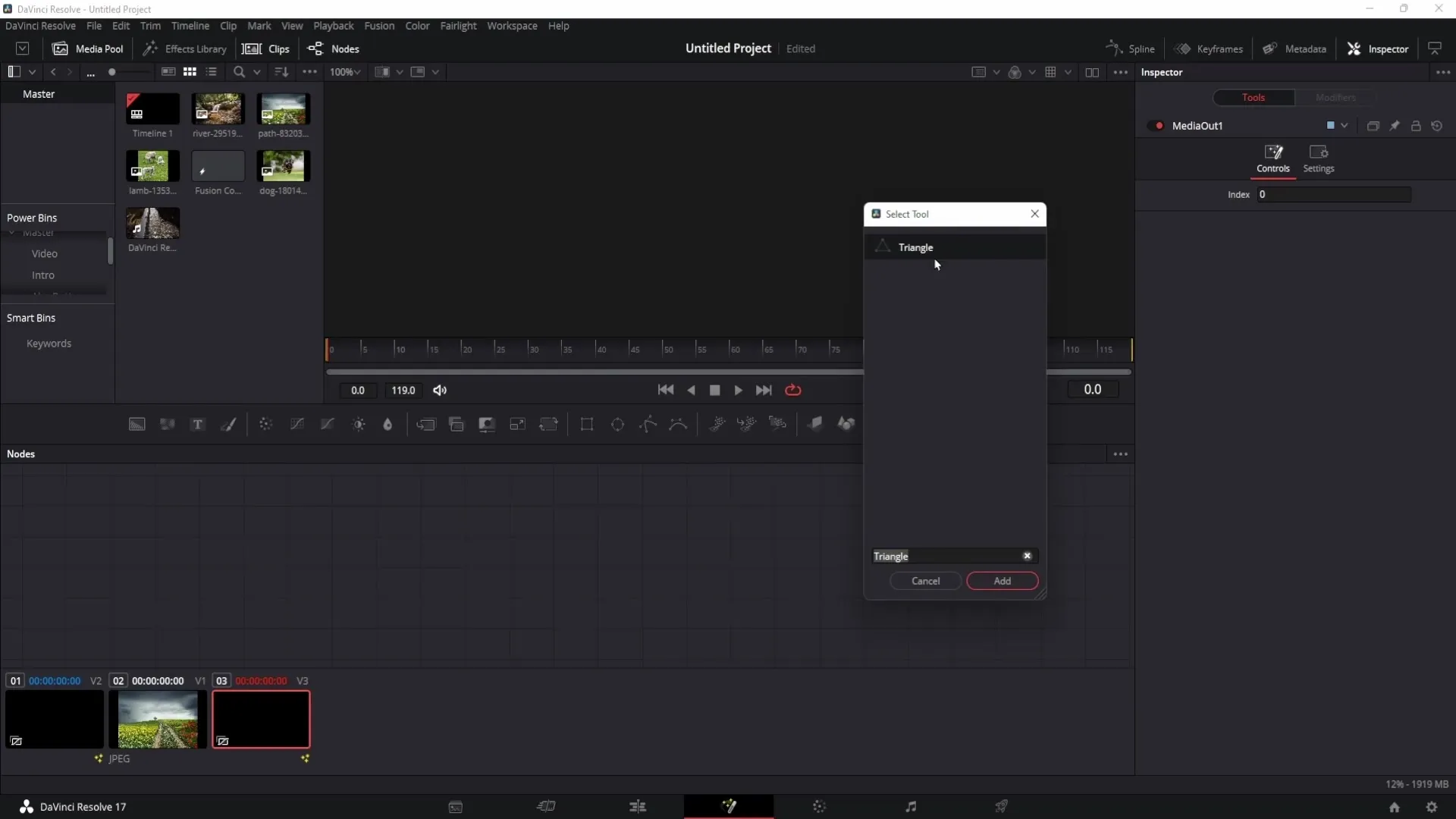
Bir Arkaplan ekleyerek ve bağlayarak devam et.
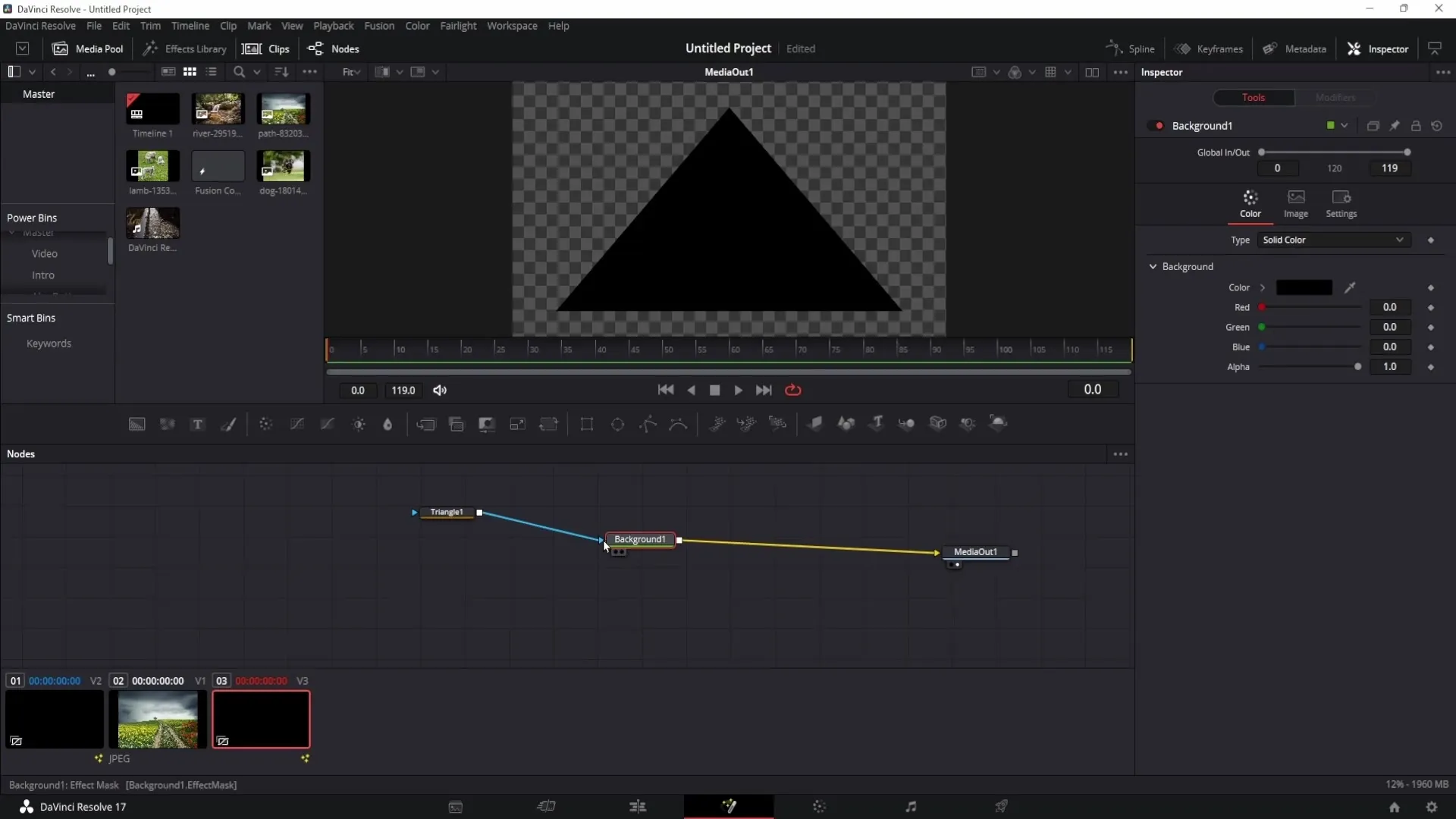
Şimdi ayarlayabileceğin ve animasyonunu ekleyebileceğin bir ekstra bir üçgenin olacak.
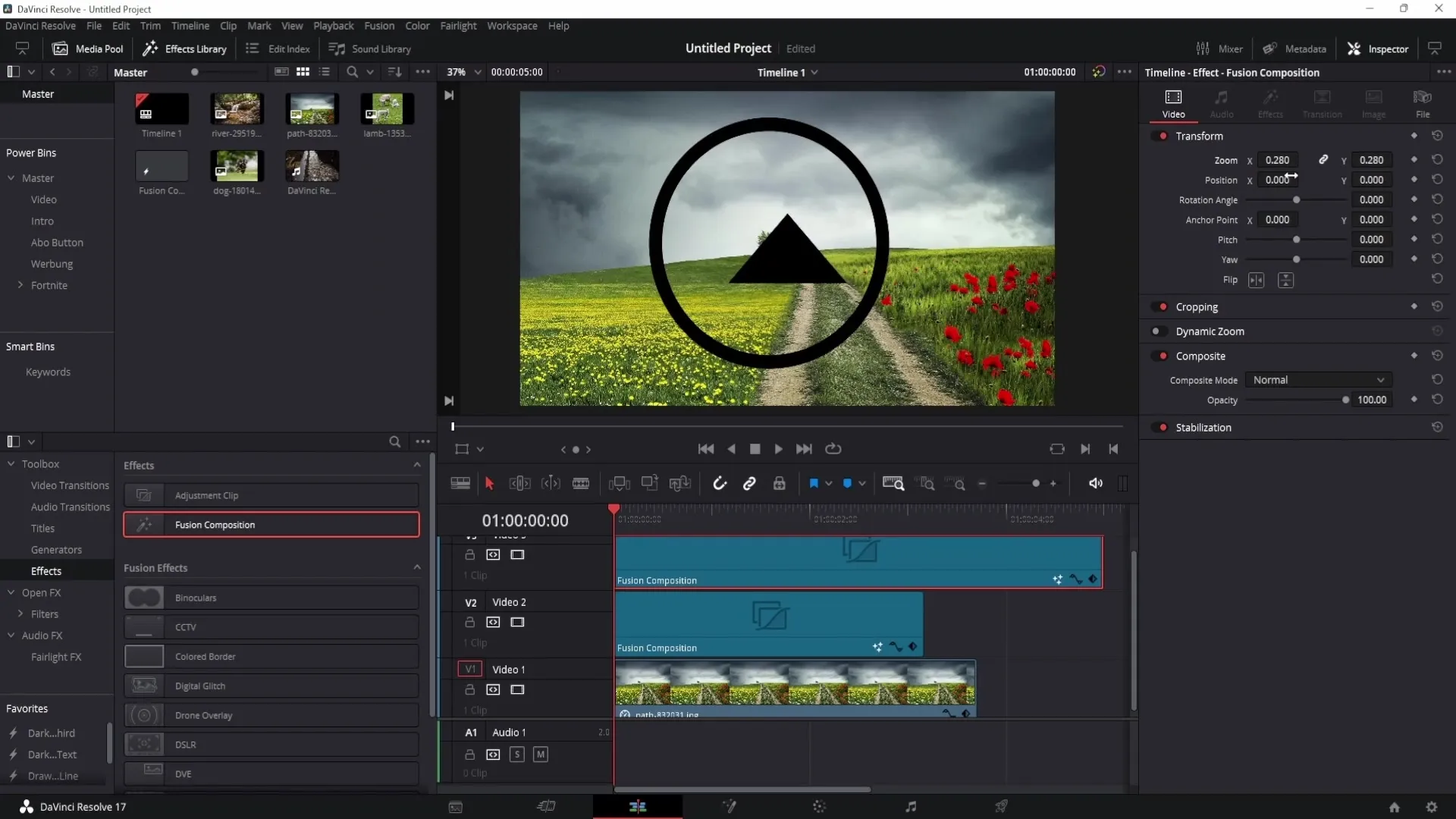
Özel bir şekil oluşturmak için, Fusion alanında Çokgen Notu'nu seç.
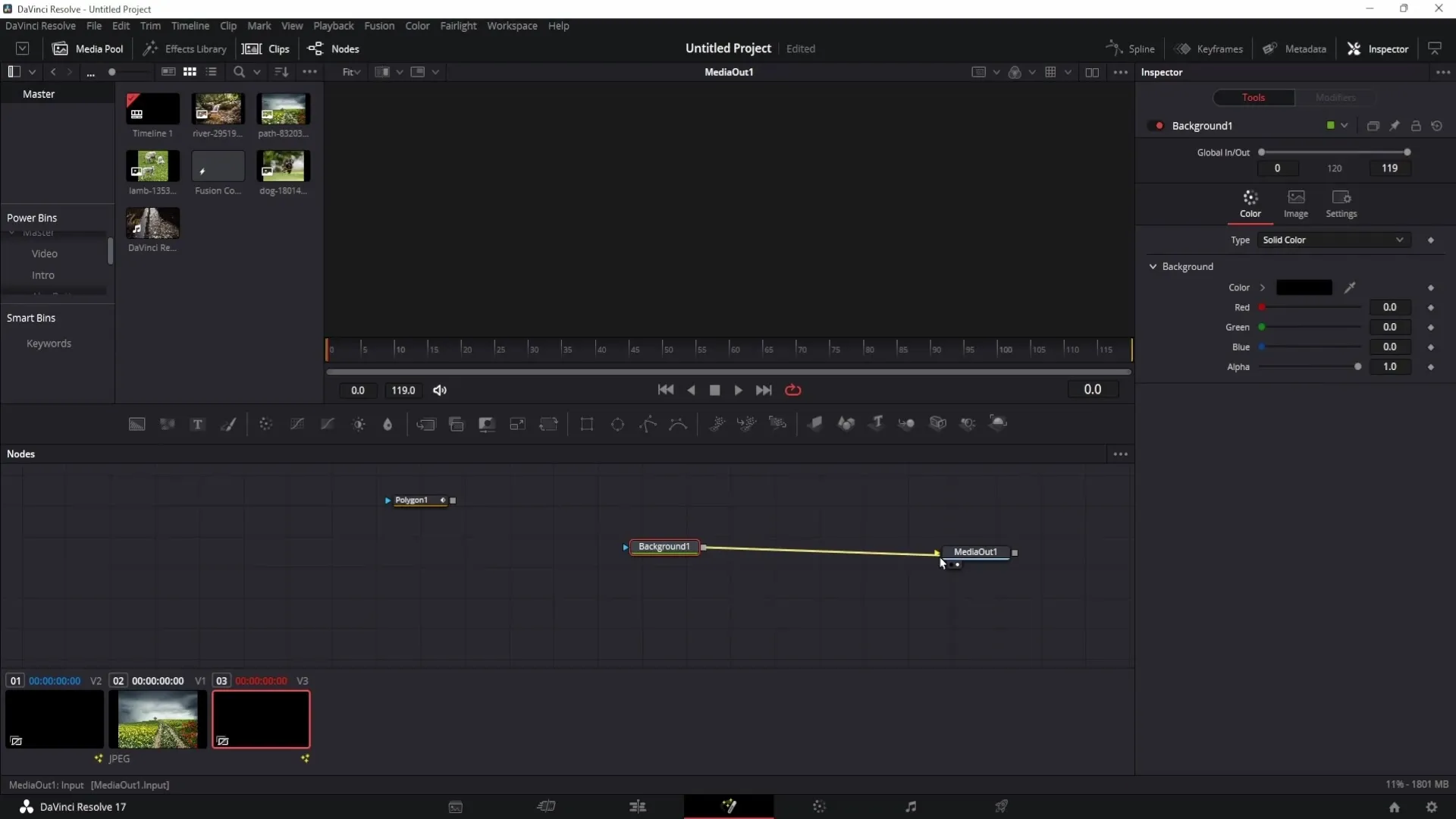
Arkaplanı Çokgen Notu'na bağla ve tıklamalarla şeklini oluşturmaya başla.
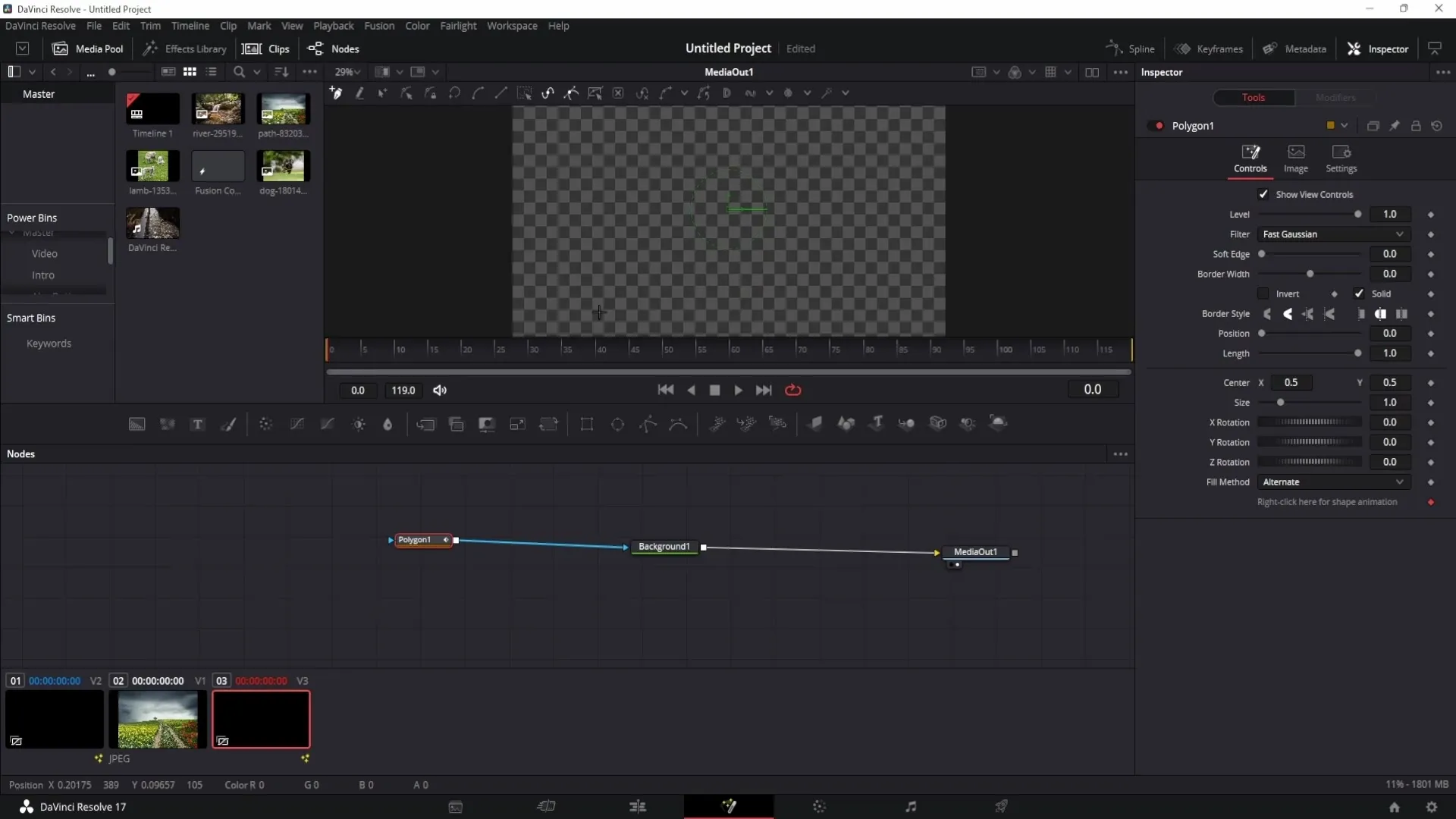
Şekli oluşturduktan sonra, Şeffaf yapabilir veya bir Kenar ekleyebilirsin.
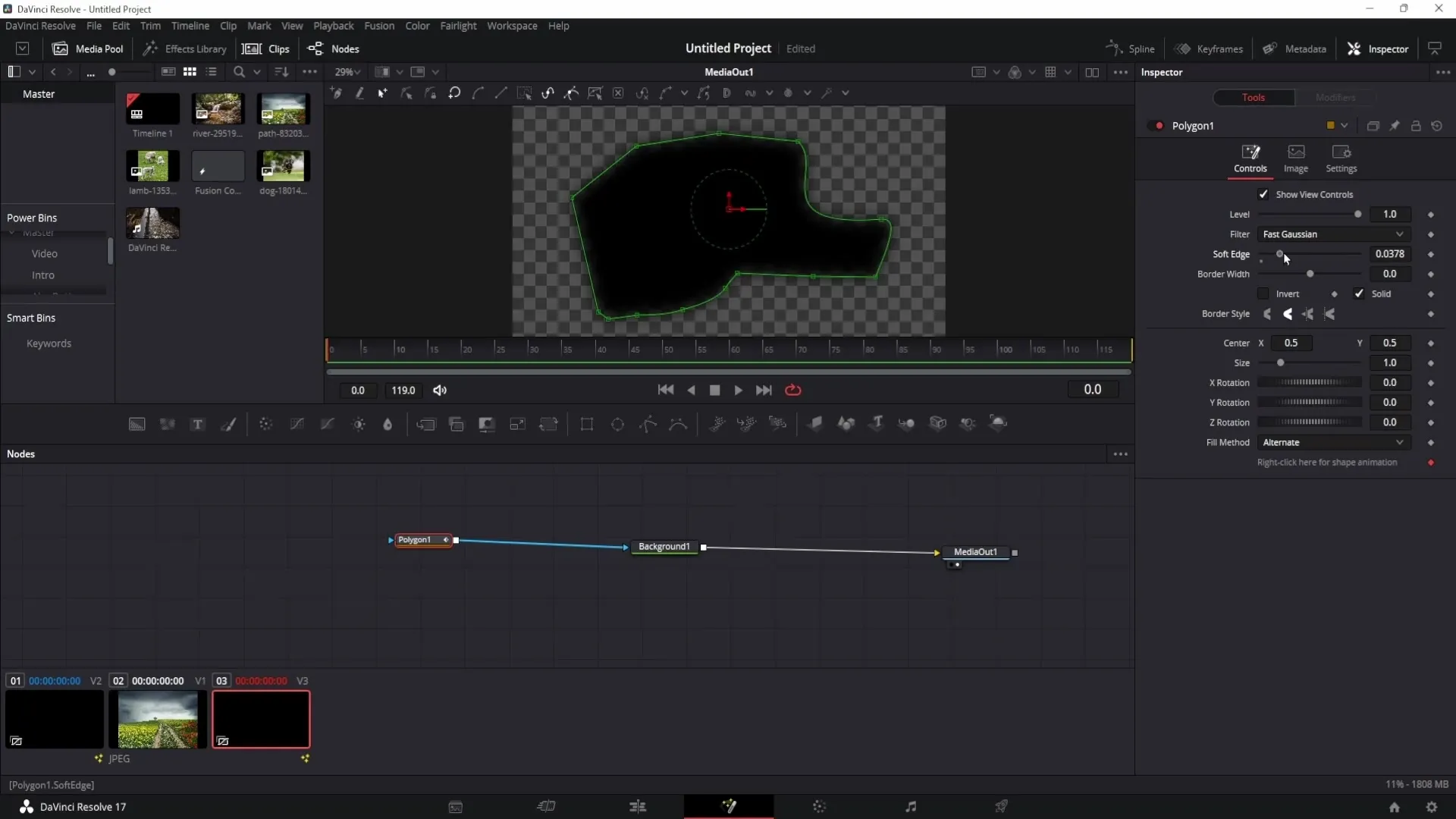
Ayrıca şekli döndürüp animasyon ekleyerek ilginç efektler elde edebilirsin.
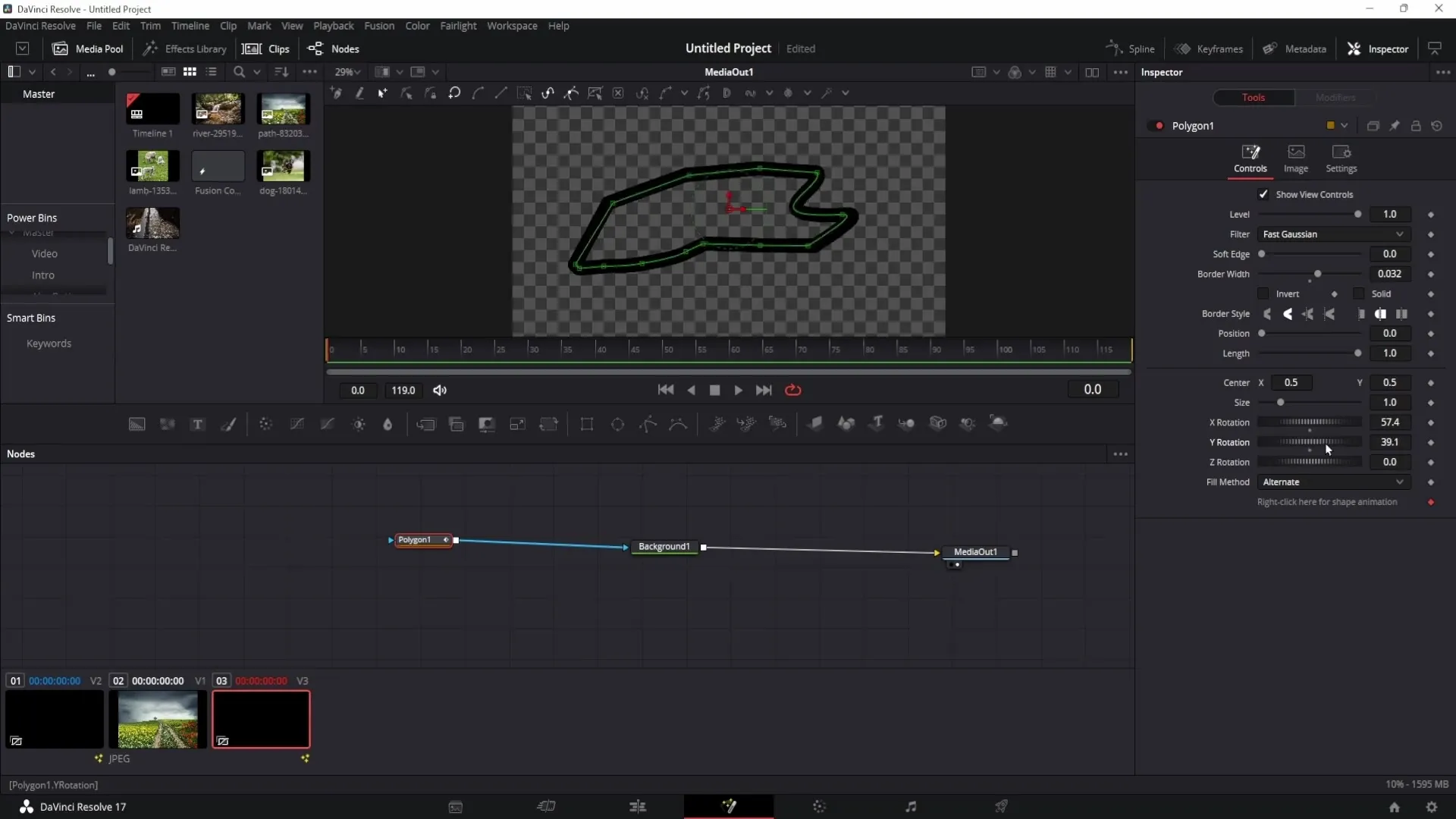
Özet
Bu kılavuzda DaVinci Resolve'da farklı şekiller oluşturmayı, daireler ve üçgenler gibi basit tasarımlardan başlayarak özelleştirilebilir şekilleri oluşturmayı öğrendin. Bu şekilleri nasıl özelleştirebileceğini ve animasyon ekleyebileceğini de öğrendin, böylece istediğin tarza uyarlayabilirsin.
Sıkça Sorulan Sorular
Füzyon Alanını DaVinci Resolve'da nasıl açabilirim?Füzyon Alanını açmak için Zaman Çizelgesindeki Füzyon Kompozisyonuna tıklayıp ardından programın altındaki Sihirli Değnek'e tıklaman yeterlidir.
Şekillerimin renklerini nasıl değiştirebilirim?Evet, şekillerinin rengini İnspektör bölümünden seçerek değiştirebilirsin.
Şekillere nasıl animasyon ekleyebilirim?Animasyonları, İnspetörde Keyframe'ler ekleyerek ve Zamanla Yakınlaştırma veya Pozisyon gibi parametreleri değiştirerek ekleyebilirsin.
Kendi şekillerimi oluşturmanın bir yolu var mı?Evet, Füzyon Alanında Çokgen Notu kullanarak kendi şekillerinizi oluşturabilir, tıklamalarla noktalar ekleyip özelleştirebilirsiniz.


